パワーポイントではノートを表示することができます。
こんな人に向けての記事です。
- 自分だけノートを表示したい。プレゼン相手には見せたくない
- 発表者ツールの使い方が知りたい
- パワーポイントにメモ書きしたい
今回は、パワーポイントでノートを表示する方法を紹介します!
パワーポイントでノートを表示する
Microsoft 365 Office 2021 2019 2016 2013
ノートを入力する
パワーポイントでノートを入力するには、編集画面の下側にある「ノートを入力」欄を使います。
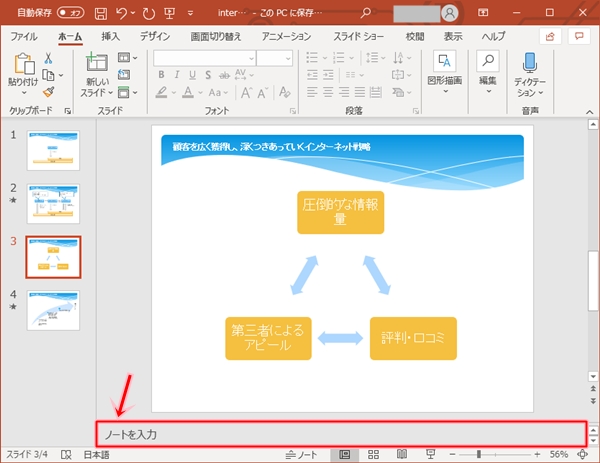
もし「ノートを入力」が表示されていない場合は、「表示」タブにある「標準」、「ノート」をクリックして表示してください。

ノートに入力すると、メモ書きとして残せます。
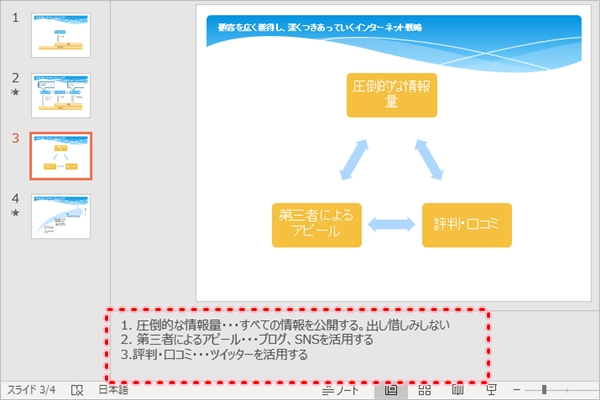
パワーポイントでプレゼン中に話したいこと・注意点・補足事項などをメモ書きとしてノートに入力しておくと、プレゼンの説明漏れを防ぐことができてとても便利です。
ノートはスライドには表示されません。
ノートが便利な点として、プレゼン中にノートを見ながら説明できる点です。
パワーポイント ヘルプ:スライドに発表者のメモを追加する
プレゼン中にノートを表示する(自分だけ)
次に、パワーポイントでノートを表示する方法です。
通常、ノートはスライドには表示されません。パワーポイントの編集中だけ見ることができます。ただし、プレゼン中に見たいケースもあります。
自分はノートを見ながらプレゼンをし、見ている人のスライドにはノートは表示しません。
そうすれば、ノートのメモ書きを見ながら細かい説明ができ、プレゼン相手にはノートは表示されないので便利ですね。
まずは、スライドショーを表示します。「スライドショー」タブにある「最初から」をクリックします。
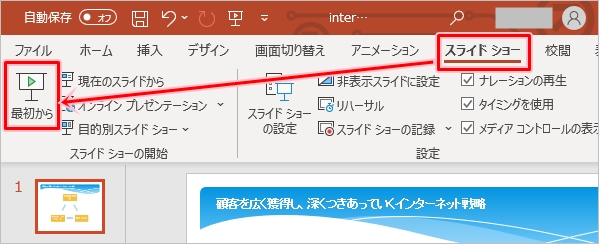
スライドショーに切り替わりました。この時点では、自分も相手もノートが表示されません。
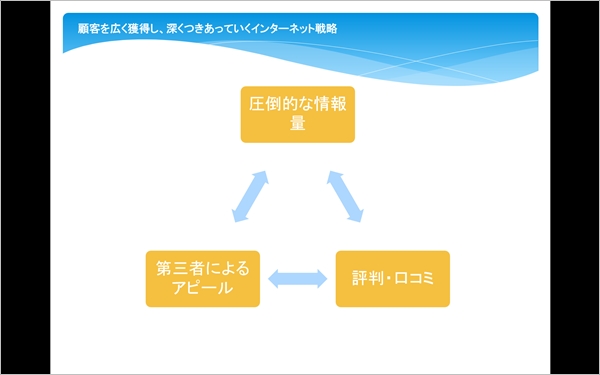
スライドショーの上のどこでもいいので右クリックして「発表者ツールを表示」をクリックします。
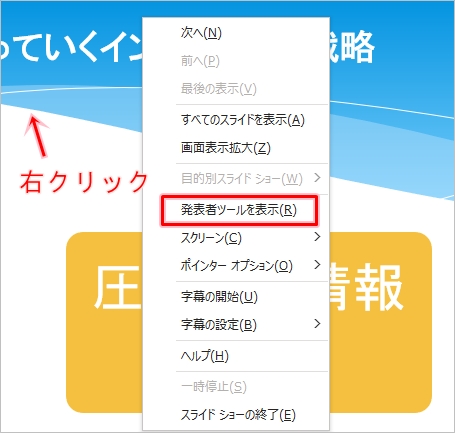
パワーポイントが発表者ツールに切り替わりました。発表者ツールで見ると、ノートが表示されました。(自分だけ)
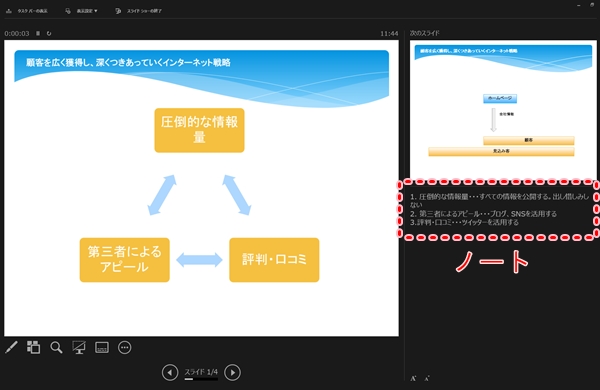
発表者ツールに切り替えると、ノートはプロジェクターで見ているプレゼン相手には表示されません。自分だけが見ることができます。よって説明時の覚書・注意点をノートに残しておくと、ノートを見ながら説明できるので。漏れのないしっかりとしたプレゼンをすることができますね。
このようにパワーポイントを使えば、プレゼン中でもノートを表示することができるので、ぜひ使ってみて下さい!
パワーポイント ヘルプ:プレゼンテーションを開始してノートを発表者ビューで見る
以上、パワーポイントでノートを表示する方法でした。

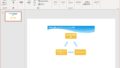
コメント